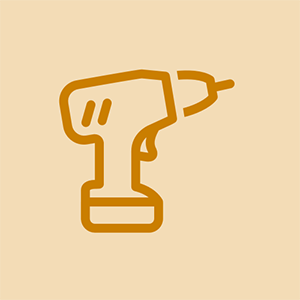छात्र-योगदान वाले विकी
हमारे शिक्षा कार्यक्रम के छात्रों की एक भयानक टीम ने इस विकी को बनाया।
यह समस्या निवारण पृष्ठ आपके सैमसंग गैलेक्सी 6 एज + डिवाइस के साथ आम मुद्दों को हल करने में मदद करेगा।
डिवाइस जवाब नहीं देगा
कभी-कभी एंड्रॉइड सॉफ़्टवेयर डिवाइस चलाता है, उंगली के नल और इनपुट के लिए उत्तरदायी होगा। डिवाइस को फिर से चालू करने के लिए एक आसान फिक्स है। यदि समस्या बनी रहती है तो यह एक निश्चित ऐप या स्वयं एंड्रॉइड ऑपरेटिंग सिस्टम के साथ एक समस्या हो सकती है। यदि डिवाइस केवल एक विशिष्ट ऐप में अनुत्तरदायी हो जाता है तो एप्लिकेशन के अपराधी होने की संभावना है, अन्यथा आपको सॉफ़्टवेयर समस्याओं के कारण डिवाइस को अपडेट या पुनर्स्थापित करने की आवश्यकता हो सकती है। यदि ये विकल्प विफल हो जाते हैं तो डिवाइस को किसी प्रकार की शारीरिक क्षति हो सकती है और उसे प्रतिस्थापित किए गए मदरबोर्ड जैसे भागों की आवश्यकता हो सकती है।
डिवाइस धीमा चल रहा है
यदि डिवाइस अनुप्रयोगों को लोड करने के लिए बहुत धीमा है, तो यह हो सकता है क्योंकि आपके डिवाइस पर एक वायरस या दुर्भावनापूर्ण एप्लिकेशन है जो संसाधनों को खा रहा है। इस समस्या को हल करने के लिए आपके पास विकल्प हैं: डिवाइस को सुरक्षित मोड में बूट करना या डिवाइस को पूरी तरह से बहाल करना।
2007 होंडा समझौते में सर्पेंटाइन बेल्ट आरेख
सुरक्षित मोड में बूटिंग
सुरक्षित मोड में बूट करने के लिए और लोगो को पावर बटन दबाने से रोकने के बाद वॉल्यूम को दबाए रखें और वॉल्यूम बटन को दबाते रहें। यदि आप सफल रहे तो सुरक्षित मोड नीचे कोने में प्रदर्शित किया जाएगा और सभी 3 पार्टी ऐप को निष्क्रिय कर दिया जाएगा जिससे आप संभावित दुर्भावनापूर्ण सॉफ़्टवेयर को हटा सकते हैं।
रिकवरी मोड में बूटिंग
यदि बाकी सब विफल हो जाता है और आपका डिवाइस अभी भी असामान्य रूप से धीमा है और आपको जमा देता है तो आपको रिकवरी मोड में बूट करना होगा और डिवाइस को पुनर्स्थापित करना होगा। ऐसा करने के लिए आपको पावर बटन, वॉल्यूम अप बटन और होम बटन को दबाना होगा। फोन के वाइब्रेट होने के बाद, पॉवर की को रिलीज करें, लेकिन दूसरी कीज को पकड़े रहें।
डिवाइस को पुनर्स्थापित करना
एक बार जब आप पुनर्प्राप्ति मोड में बूट हो जाते हैं तो आप कैश विभाजन को मिटा सकते हैं और यह डिवाइस की सुस्ती और गैर-जिम्मेदारता को ठीक कर सकता है। हालाँकि आपको एक फैक्ट्री रिस्टोर के साथ जाना पड़ सकता है। ऐसा करने के लिए, पुनर्प्राप्ति मोड में बूट करें और डेटा / फ़ैक्टरी रीसेट को पोंछने के लिए वॉल्यूम कम करें।
डिवाइस को वायरलेस इंटरनेट से कनेक्ट करने में कठिनाई हो रही है
कभी-कभी, फोन वायरलेस इंटरनेट से कनेक्ट करने के लिए धीमा होगा, या पूरी तरह से कनेक्ट करने में विफल रहेगा। यह या तो फोन में एक गड़बड़ के कारण हो सकता है, या डिवाइस सिग्नल की शक्ति का मूल्यांकन करने में बहुत संवेदनशील है। डिवाइस को पुनरारंभ करने और पुन: कनेक्ट करने का प्रयास करने के लिए पहला समस्या निवारण चरण है। यदि समस्या बनी रहती है, तो आपकी समस्या निम्न समस्याओं में से एक हो सकती है:
मेरे सैमसंग s6 अभ्यस्त चालू करें
वाई-फाई चालू नहीं
आपको अपने फ़ोन पर कैश रीसेट का प्रयास करने की आवश्यकता हो सकती है, ऐसा करने के निर्देश इस गाइड पेज पर मिल सकते हैं। यदि वह समस्या हल नहीं करता है, तो आपको अपने फ़ोन को पुनः आरंभ करने या पूर्ण फ़ैक्टरी रीसेट करने की आवश्यकता हो सकती है। यदि पुनरारंभ समस्या का समाधान नहीं करता है, तो रीसेट करने से पहले अपनी जानकारी का बैकअप लेना सुनिश्चित करें। यदि वे चरण समस्या का समाधान नहीं करते हैं, तो यह हार्डवेयर या फ़र्मवेयर समस्या है।
वाई-फाई लगातार डिस्कनेक्ट और फिर से कनेक्ट हो रहा है
फोन को सुरक्षित मोड में शुरू करें और देखें कि क्या आपने कोई एप्लिकेशन इंस्टॉल किया है जो समस्या पैदा कर सकता है। यदि समस्या सुरक्षित मोड में नहीं होती है, तो यह संभवतः आपके द्वारा इंस्टॉल किया गया ऐप है। जानें कि यह कौन सा ऐप है और इसे अनइंस्टॉल करें। यदि वह काम नहीं करता है, तो पुनर्प्राप्ति मोड में कैश विभाजन को पोंछने का प्रयास करें। यदि समस्या बनी रहती है, तो अपने फ़ोन डेटा का बैकअप लें और पूर्ण फ़ैक्टरी रीसेट करें।
डिवाइस की बैटरी समय से पहले मर जाती है
समय से पहले बैटरी की मौत कई समस्याओं का एक लक्षण हो सकती है, जैसे कि बहुत सारे अनुप्रयोग एक ही बार में खुले होना, एक दोषपूर्ण चार्जर, या एक बैटरी जो इसके उपयोगी जीवनकाल से पहले हो। इस मुद्दे को हल करना इस बात पर निर्भर करता है कि कौन सी समस्या अंतर्निहित समस्या है।
'डिवाइस ऐप्स की सफाई
ब्रिग्स और स्ट्रैटन इंजन शुरू होता है लेकिन अभ्यस्त रहना नहीं है
3 में से सबसे आसान यह सुनिश्चित करना होगा कि आप टास्क मैनेजर पर जाएं (होम रो पर स्क्वायर बटन टैप करके) और फिर 'क्लियर ऑल' बटन पर टैप करें। यह सभी वर्तमान में चल रहे ऐप्स को मेमोरी में बंद कर देगा और आपके फ़ोन पर संसाधनों को मुक्त कर देगा। यह भी सुनिश्चित करें कि आपके द्वारा चालू की गई कोई भी वायरलेस सेवा (जैसे ब्लूटूथ, जीपीएस और एनएफसी) वास्तव में उपयोग में हैं, और उस विशेष सेवा का उपयोग करने पर उन्हें बंद कर दें। किसी भी अनावश्यक ऐप्स को अनइंस्टॉल करने के लिए अपनी ऐप सूची देखें, क्योंकि ये ऐप स्वयं को पृष्ठभूमि में शुरू कर सकते हैं और आपकी बैटरी जीवन को छोटा कर सकते हैं।
डिवाइस चार्जर की जाँच करना
'यदि पहला समाधान आपकी समस्या को ठीक नहीं करता है, तो सुनिश्चित करें कि आपका चार्जर सही ढंग से काम कर रहा है। एक मित्र चार्जर उधार लेने की कोशिश करें (चार्जर और पावर ईंट दोनों की जांच करें) और देखें कि क्या डिवाइस तेजी से चार्ज होता है और चार्ज को लंबे समय तक रखता है।
'डिवाइस बैटरी की जगह
यदि वह डायग्नोस्टिक किसी भी परिणाम का उत्पादन करने में विफल रहता है, तो यह सबसे अधिक संभावना है कि बैटरी इसकी उपयोगिता को रेखांकित करती है। इस मामले में आपको अपने डिवाइस की बैटरी को ऑर्डर और बदलना होगा।
एसडी कार्ड कनेक्ट नहीं है
यदि आपका डिवाइस एसडी कार्ड को पहचानने में विफल रहता है, तो इसका मतलब यह हो सकता है कि निम्नलिखित में से एक हुआ है: एसडी कार्ड मैलवेयर या वायरस से दूषित हो गया है, एसडी कार्ड क्षतिग्रस्त हो गया है (नोट: पुरानी पीढ़ी के एसडी कार्ड हैं खराब गुणवत्ता), या यह कि डिवाइस में SD कार्ड के बजाय एक हार्डवेयर समस्या है। कार्ड का स्वयं परीक्षण करने के लिए, बस इसे अपने डिवाइस से हटा दें और इसे किसी ज्ञात, कार्यशील डिवाइस में डालें। यदि दूसरा उपकरण कार्ड को नहीं पहचानता है, तो आपको एसडी कार्ड को बदलना होगा। यदि कार्ड काम करता है, तो समस्या डिवाइस के साथ ही है।
कैसे मौत की vizio टीवी काली स्क्रीन को ठीक करने के लिए